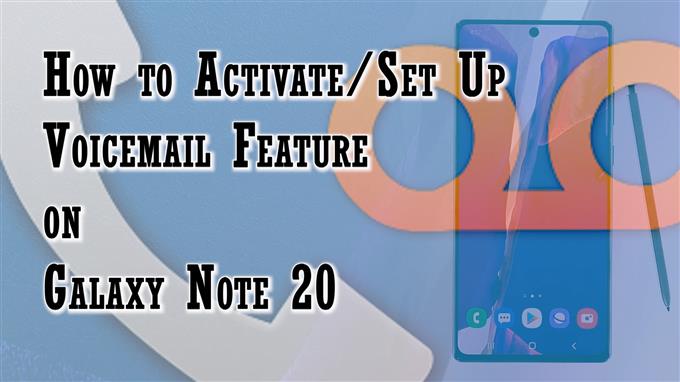ამ პოსტში გაჩვენებთ თუ როგორ უნდა ჩართოთ და დააყენოთ ხმოვანი ფოსტა Galaxy Note 20-ზე. წაიკითხეთ, თუ გჭირდებათ დახმარება თქვენი ახალი შენიშვნისთვის მზადაა უპასუხო სატელეფონო ზარების შესანახად პირდაპირ ჩაშენებული ხმოვანი ფოსტის შემოსულებში.
Android ხმოვანი ფოსტის ფუნქციის მიმოხილვა
სატელეფონო ზარების დაკარგვა გარდაუვალია მათ შორის, ვისაც დატვირთული გრაფიკი აქვს. საბედნიეროდ, თანამედროვე სმარტფონები უკვე გვთავაზობენ მოსახერხებელ გადაწყვეტილებებს, რომ ხალხმა უპასუხო სატელეფონო ზარები მოისმინოს. ეს ხმოვანი ფოსტით შესაძლებელია.
ხმოვანი ფოსტა ეხება ჩაწერილ აუდიო ან ხმოვან შეტყობინებას უპასუხო სატელეფონო ზარებიდან. ეს ჩანაწერები ინახება საფოსტო ყუთში თქვენი სერვისის პროვაიდერის სერვერზე, ისევე როგორც ელ.ფოსტის შენახვა.
ხმოვანი ფოსტის ჩანაწერების მოსმენის დასაწყებად, ეს ფუნქცია წინასწარ უნდა გააქტიურდეს თქვენს ტელეფონზე.
თუ გაინტერესებთ, როგორ გააქტიუროთ და დააყენოთ ეს ფუნქცია თქვენს ახალ Note მოწყობილობაზე, მე აღვნიშნე ეტაპობრივად გასავლელი ნაბიჯი, რომლის მიხედვითაც უნდა გაითვალისწინოთ. აი, როგორ ხდება ეს.
ნაბიჯები ხმოვანი ფოსტის ნომრის ჩართვასა და დაყენებაზე შენიშვნა 20-ზე
შემდეგი ნაბიჯების განხორციელება საშუალებას მოგცემთ წვდომა გქონდეთ ჩაშენებულ ტელეფონის პარამეტრებზე, სადაც შეგიძლიათ მინიშნოთ ხმოვანი ფოსტის ნომრები ხმოვანი ფოსტის შეტყობინებების შესანახად.
1. დასაწყებად, შეეხეთ ღილაკს ტელეფონის აპის ხატულა საწყისი ეკრანიდან. ჩვეულებრივ, იგი სხვა ნაგულისხმევ ხატებს შორისაა გაფორმებული საწყისი ეკრანის ქვედა ნაწილში.

ტელეფონის აპის ხატულაზე წვდომა ასევე შეგიძლიათ პროგრამების მნახველის საშუალებით.
ორივე გზა მიგიყვანთ იმავე ტელეფონის აპის ეკრანზე.
2. ტელეფონი აპის მთავარ ეკრანზე ყოფნისას, შეეხეთ ღილაკს სწრაფი მენიუ ხატი წარმოდგენილია სამ წერტილოვანი ფიგურით, რომელიც მდებარეობს ეკრანის ზედა მარჯვენა კუთხეში.

ამოქმედდება pop-up მენიუ ტელეფონის აპის მახასიათებლებთან და შესაბამის ინფორმაციასთან ერთად.
3. შეეხეთ პარამეტრები გაგრძელება.

ტელეფონის აპის პარამეტრები ან ზარის პარამეტრების მენიუ აიტვირთება შემდეგ ეკრანზე.
ამ მენიუში ჩამოთვლილია ძირითადად ტელეფონის ჭკვიანი ზარის მახასიათებლები.
4. გადაახვიეთ ქვემოთ და შემდეგ შეეხეთ Ხმოვანი შეტყობინება გაგრძელება.

შემდეგ იხსნება ხმოვანი ფოსტის მენიუ. აქ შეგიძლიათ წვდომა ხმოვანი ფოსტის პარამეტრებზე და მართოთ ხმოვანი ფოსტის შეტყობინებები.
5. აირჩიეთ ხმოვანი ფოსტის პარამეტრები თქვენს მოწყობილობაზე ნაგულისხმევი ხმოვანი ფოსტის კონფიგურაციაზე შესასვლელად და სამართავად.

კიდევ ერთი მენიუ იხსნება ხმოვანი ფოსტის ნომრით.
თუ ჯერ არ დააყენეთ, სტატუსი იტყვის დაყენებული არ არის.
6. მისი დასაყენებლად, უბრალოდ შეეხეთ ხმოვანი ფოსტის ნომერი.

ამომხტარი ფანჯარა მოგთხოვთ შეიყვანოთ ხმოვანი ფოსტის ნომერი.
7. შეგიძლიათ ხელით აკრიფოთ ნომერი მოცემულ ტექსტურ ველში ან დააჭიროთ ღილაკს კონტაქტები ხატულა, რომ აირჩიოთ ნომერი თქვენი კონტაქტების სიიდან.

8. თუ ამ უკანასკნელს აირჩევთ, უბრალოდ შეეხეთ ხატულას და შემდეგ კონტაქტების სიიდან აირჩიეთ სასურველი ტელეფონი, შეეხეთ შესრულებულია რბილ კლავიატურაზე და შემდეგ შეეხეთ კარგი დადასტურება.

როდესაც ბოლო ცვლილებები შეინახება, თქვენ მიიღებთ pop-up შეტყობინებას, რომელშიც ნათქვამია, რომ ხმოვანი ფოსტის ნომერი შეიცვალა.
უბრალოდ შეეხეთ კარგი pop-up- ის დახურვა.
შემდეგ უნდა დაინახოთ, რომ არჩეული ნომერი გამოჩნდება ხმოვანი ფოსტის ნომრის ქვეშ.
თქვენ ასევე შეგიძლიათ აირჩიოთ თქვენი ხმოვანი ფოსტის შეტყობინებები.
ხმოვანი ფოსტის შეტყობინებების სამართავად შეეხეთ ღილაკს უკან გასაღები წინა მენიუში დასაბრუნებლად და შემდეგ შეეხეთ შეტყობინებებს.
შეტყობინებების მენიუში შეარჩიეთ პარამეტრები საკუთარი შეხედულებისამებრ.
უბრალოდ შეეხეთ ხმოვანი ფოსტის შეტყობინების პარამეტრების ასარჩევად, რომლის შეცვლაც გსურთ, შემდეგ კი მიჰყევით დანარჩენ ეკრანულ ინსტრუქციებს ახალი ცვლილებების შეტანისა და გამოყენებისათვის.
ხმოვანი ფოსტის სერვისის ტესტირება და პრობლემების მოგვარება
იმისათვის, რომ შეამოწმოთ და ნახოთ თუ არა თქვენი ხმოვანი ფოსტის სერვისი ისე მუშაობს, დაურეკეთ სატესტო ზარს თქვენს ხმოვან ფოსტაზე.
ხმოვანი ფოსტის ჩანაწერის მოსასმენად გახსენით ტელეფონი აპი, შეეხეთ კლავიატურას ქვემოთ და შემდეგ შეარჩიეთ შენახული ჩანაწერიდან რომელიმე.
აუდიოჩანაწერის არჩევის შემდეგ, შეეხეთ Play ხატულას მის მოსასმენად.
ხმოვანი ფოსტის სხვა ვარიანტები და მართვის საშუალებები, რომელთა გამოყენება შეგიძლიათ თამაშის გარდა, არის დინამიკი, დარეკვა, პაუზა და წაშლა. ასევე არსებობს ხმოვანი ფოსტის დაწყება და მონიშვნა, როგორც გაუგონარი.
ხმოვანი ფოსტის საერთო პრობლემების მოსაგვარებლად გადაამოწმეთ და დარწმუნდით, რომ თქვენს ტელეფონს აქვს ძლიერი და სტაბილური უკაბელო სიგნალის სიძლიერე. დამატებითი დახმარებისა და რეკომენდაციების მისაღებად ასევე შეგიძლიათ დაუკავშირდეთ თქვენს სერვისის პროვაიდერს ან ოპერატორს, განსაკუთრებით იმ შემთხვევაში, თუ მიიღებთ შეცდომას, რომელშიც ნათქვამია, რომ ხმოვანი ფოსტა არ არის ხელმისაწვდომი.
იმედი მაქვს, რომ ეს დაგეხმარებათ!
მეტი ვიდეო გაკვეთილები
სხვადასხვა მობილური ტელეფონებისა და ტაბლეტების შესახებ უფრო სრულყოფილი სახელმძღვანელოებისა და პრობლემების გადასაჭრელად კლიპების სანახავად, ეწვიეთ AndroidHow არხს YouTube– ზე ნებისმიერ დროს.
ასევე დაგჭირდებათ წაკითხვა:
- როგორ დააყენოთ ხმოვანი ფოსტა Android- ზე
- როგორ დააყენოთ ხმოვანი ფოსტა Pixel 3-ზე
- როგორ დააყენოთ ხმოვანი ფოსტა Huawei P20 Pro- ზე
- როგორ დააყენოთ ხმოვანი ფოსტა Huawei Mate 20 Pro- ზე